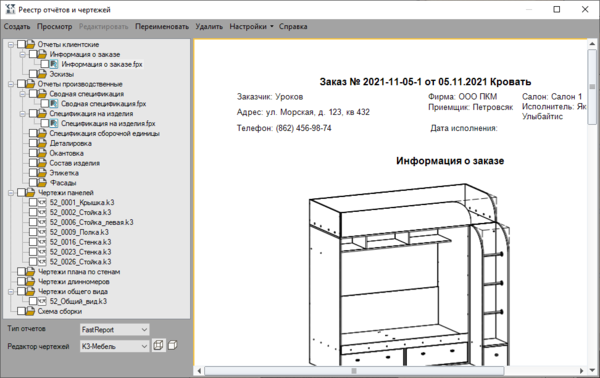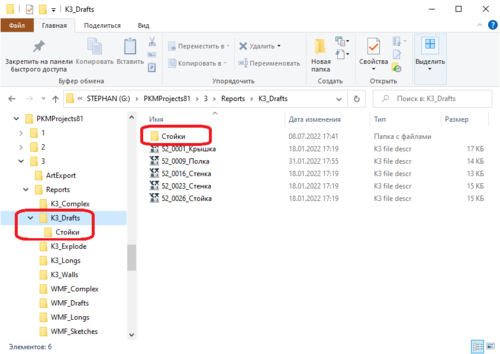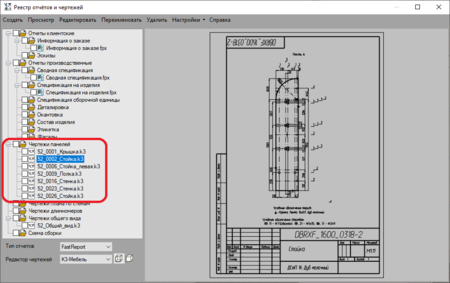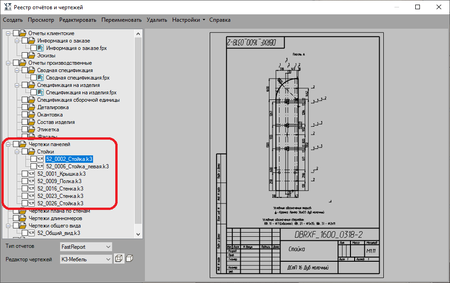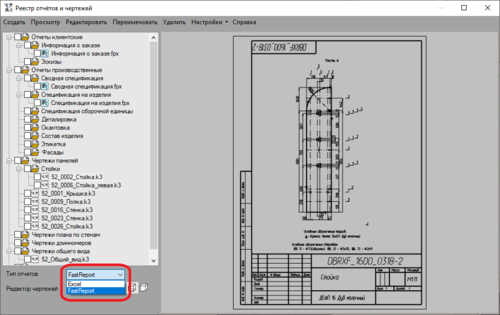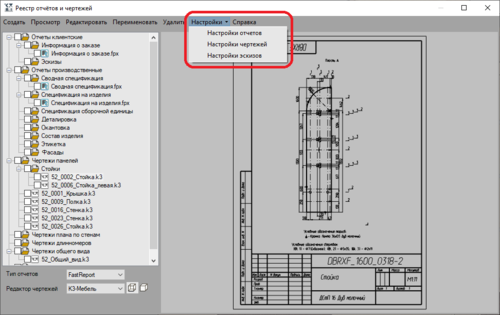Категория:Документальное оформление заказа: различия между версиями
Нет описания правки |
Нет описания правки |
||
| Строка 5: | Строка 5: | ||
Работа по созданию и просмотру отчётов и чертежей ведётся в ''реестре отчётов и чертежей'', который вызывается по команде основного меню '''''Отчёты и чертежи/Создание и просмотр'''''. Внешний вид реестра см. на рисунке: | Работа по созданию и просмотру отчётов и чертежей ведётся в ''реестре отчётов и чертежей'', который вызывается по команде основного меню '''''Отчёты и чертежи/Создание и просмотр'''''. Внешний вид реестра см. на рисунке: | ||
[[Файл: | [[Файл:Dok-1.png|thumb|center|600px|Отчёты и чертежи в комплектации '''ПКМ'''.<br>В других комплектациях некоторые отчёты отсутствуют (см. разделы об отчётах)]] | ||
В левой части карточки находится список всех возможных отчётов и чертежей в виде папок. Файлы в папках — уже созданные отчёты или чертежи. В правой части — предварительный просмотр выбранного отчёта или чертежа. | В левой части карточки находится список всех возможных отчётов и чертежей в виде папок. Файлы в папках — уже созданные отчёты или чертежи. В правой части — предварительный просмотр выбранного отчёта или чертежа. | ||
Если у вас отчётов или чертежей слишком много, и нужна дополнительная сортировка — есть возможность «раскладывать» чертежи по папкам. Для этого в проводнике или в любой другой программе работы с файлами вам нужно найти папку заказов. Затем в ней открыть папку текущего заказа и в папку чертежей '''K3_Drafts''' добавить нужные папки и рассортировать по ним чертежи. | Если у вас отчётов или чертежей слишком много, и нужна дополнительная сортировка — есть возможность «раскладывать» чертежи по папкам. Для этого в проводнике или в любой другой программе работы с файлами вам нужно найти папку заказов. Затем в ней открыть папку текущего заказа и в папку чертежей '''K3_Drafts''' добавить нужные папки и рассортировать по ним чертежи. | ||
[[Файл: | [[Файл:Dok-2.png|thumb|center|500px|Папка '''K3_Drafts''']] | ||
Деление на папки «увидит» карточка '''Реестр отчётов и чертежей'''. | Деление на папки «увидит» карточка '''Реестр отчётов и чертежей'''. | ||
<center> | <center> | ||
{| class="prettytable" | {| class="prettytable" | ||
|- | |- | ||
|[[Файл: | |[[Файл:Dok-3.png|thumb|center|450px|ДО создания в проводнике папки '''Стойки''']] | ||
|[[Файл: | |[[Файл:Dok-4.png|thumb|center|450px|ПОСЛЕ создания в проводнике папки '''Стойки''']] | ||
|} | |} | ||
</center> | </center> | ||
Чтобы создать отчёт и чертёж, в левой части щёлкните левой кнопкой мыши по его названию, затем нажмите '''Создать'''. Дальнейшие действия зависят от типа отчёта или чертежа. | Чтобы создать отчёт и чертёж, в левой части щёлкните левой кнопкой мыши по его названию, затем нажмите '''Создать'''. Дальнейшие действия зависят от типа отчёта или чертежа. | ||
[[Файл: | [[Файл:Dok-5.png|thumb|center|500px|Создание отчёта и выбор типа отчёта]] | ||
После того, как создан отчёт, запускается программа '''MS Excel''' или '''FastReport''', где созданный отчёт можно просмотреть. Выбор программы зависит от того, какой тип создаваемых отчётов был выбран перед созданием в нижней части карточки (см. рисунок). После создания чертежа открывается программа для его просмотра, если в '''[[Настройки чертежей|Настройках чертежей]]''' проставлена галочка '''Показывать чертежи''' (кроме быстрых чертежей. Внимание! В комплектациях '''АМБИ''' и '''Салон''' доступны только быстрые чертежи). | После того, как создан отчёт, запускается программа '''MS Excel''' или '''FastReport''', где созданный отчёт можно просмотреть. Выбор программы зависит от того, какой тип создаваемых отчётов был выбран перед созданием в нижней части карточки (см. рисунок). После создания чертежа открывается программа для его просмотра, если в '''[[Настройки чертежей|Настройках чертежей]]''' проставлена галочка '''Показывать чертежи''' (кроме быстрых чертежей. Внимание! В комплектациях '''АМБИ''' и '''Салон''' доступны только быстрые чертежи). | ||
| Строка 27: | Строка 27: | ||
Прежде чем создать отчёт или чертёж, вы можете задать дополнительные настройки — см. [[Настройка отчётов]], [[Настройка чертежей]] (кроме комплектации '''АМБИ'''). | Прежде чем создать отчёт или чертёж, вы можете задать дополнительные настройки — см. [[Настройка отчётов]], [[Настройка чертежей]] (кроме комплектации '''АМБИ'''). | ||
[[Файл: | [[Файл:Dok-6.png|center|500px]] | ||
{| class="prettytable" | {| class="prettytable" | ||
|- | |- | ||
Текущая версия от 22:27, 11 июля 2022
К3-Мебель — это не только возможность моделирования мебели или дизайна кухни: в программе можно к каждому проекту создать всю документацию, необходимую для производства. Доступно создание чертежей панелей, длинномеров, плана, общего вида; и отчётов – таблиц и рисунков, в которых хранятся все нужные сведения о том или ином элементе проекта.
Работа по созданию и просмотру отчётов и чертежей ведётся в реестре отчётов и чертежей, который вызывается по команде основного меню Отчёты и чертежи/Создание и просмотр. Внешний вид реестра см. на рисунке:
В левой части карточки находится список всех возможных отчётов и чертежей в виде папок. Файлы в папках — уже созданные отчёты или чертежи. В правой части — предварительный просмотр выбранного отчёта или чертежа.
Если у вас отчётов или чертежей слишком много, и нужна дополнительная сортировка — есть возможность «раскладывать» чертежи по папкам. Для этого в проводнике или в любой другой программе работы с файлами вам нужно найти папку заказов. Затем в ней открыть папку текущего заказа и в папку чертежей K3_Drafts добавить нужные папки и рассортировать по ним чертежи.
Деление на папки «увидит» карточка Реестр отчётов и чертежей.
Чтобы создать отчёт и чертёж, в левой части щёлкните левой кнопкой мыши по его названию, затем нажмите Создать. Дальнейшие действия зависят от типа отчёта или чертежа.
После того, как создан отчёт, запускается программа MS Excel или FastReport, где созданный отчёт можно просмотреть. Выбор программы зависит от того, какой тип создаваемых отчётов был выбран перед созданием в нижней части карточки (см. рисунок). После создания чертежа открывается программа для его просмотра, если в Настройках чертежей проставлена галочка Показывать чертежи (кроме быстрых чертежей. Внимание! В комплектациях АМБИ и Салон доступны только быстрые чертежи).
Виды отчётов и чертежей и особенности их создания см. в соответствующих главах:
- отчёты: клиентские, производственные (кроме комплектации Салон);
- чертежи: панелей (кроме комплектации Салон), длинномеров, общего вида, план по стенам, схема сборки (кроме комплектации Салон).
Прежде чем создать отчёт или чертёж, вы можете задать дополнительные настройки — см. Настройка отчётов, Настройка чертежей (кроме комплектации АМБИ).
Но прежде чем вы подойдёте к созданию отчётов или чертежей:
К3-Мебель самостоятельно предложит вам выполнить эти действия, если они не выполнены ранее. |
Подкатегории
В этой категории отображается 2 подкатегории из имеющихся 2.
О
- Отчёты К3-Мебель (14 С)
Ч
- Чертежи К3-Мебель (8 С)